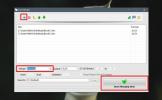PowerPoint: Usuń tło obrazu za pomocą tego wbudowanego narzędzia
Usuwanie tła z dowolnego obrazu jest żmudnym zadaniem. Im bardziej zajęty jest tło, tym dłużej zajmie oczyszczenie go. Jeśli masz program Photoshop i wiesz, jak go trochę użyć, prawdopodobnie możesz usunąć tło zdjęcia przy mniejszym wysiłku, ale nie każdy ma program Photoshop. Jeśli masz pakiet Office Suite aplikacji, możesz użyć programu PowerPoint, aby usunąć tło obrazu. Istnieje wbudowane narzędzie, które może to zrobić, ale wyczyszczenie obrazu zajmie trochę czasu.
Otwórz PowerPoint i przejdź do zakładki Wstaw, aby wstawić zdjęcie do pokazu slajdów. Możesz też po prostu przeciągnąć i upuścić obraz do programu PowerPoint. Aby to ułatwić, upewnij się, że tło slajdu nie jest tego samego koloru co tło obrazu. Wybierz projekt slajdu, który stanowi silny kontrast z obrazu, aby ułatwić sobie z nim pracę. Zawsze możesz to zmienić później.
Po wstawieniu obrazu wybierz go, aby karta Format pojawiła się na wstążce. Przejdź do zakładki formatu. Po lewej stronie zobaczysz duży przycisk „Usuń tło”. Kliknij to.
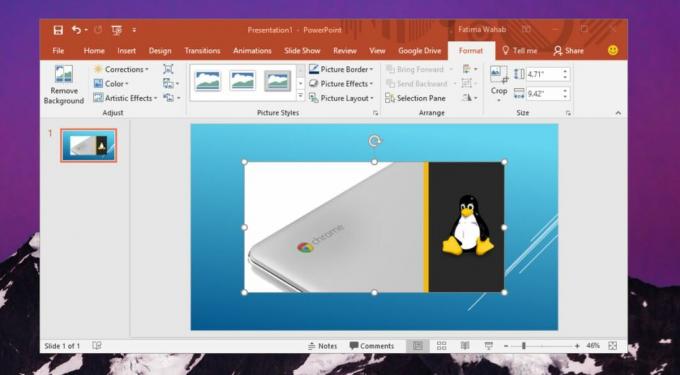
Narzędzie zastosuje do niego automatyczną maskę, a nawet w przypadku prostego obrazu okazało się, że nie było zbyt dobre. Rozwiń lub zmniejsz go zgodnie z własnymi potrzebami. Wszystko poza maską zostanie usunięte. Teraz użyj narzędzi do maskowania, zaznacz obszary, które chcesz usunąć lub zachować. Przeciągnij narzędzie, aby zaznaczyć obszar linią. Kliknij, aby dodać punkt. Po zakończeniu kliknij przycisk „Zachowaj zmiany”, aby zastosować zmianę.
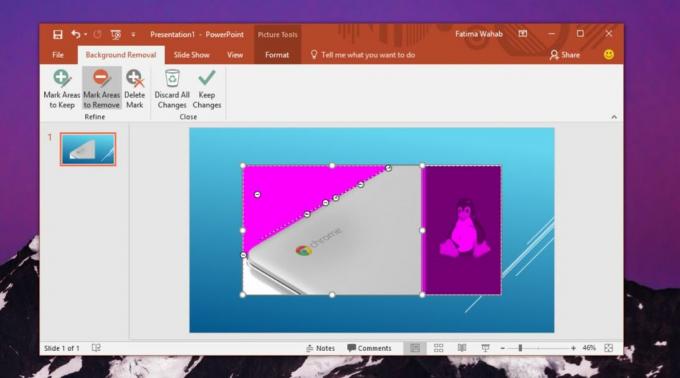
Wyniki, jeśli spędzasz na nich czas, są dość dobre. Zależy to również od obrazów, które należy wyczyścić. Bardziej obciążone tło wymaga więcej pracy, a automatyczne maskowanie programu PowerPoint będzie mniej pomocne.
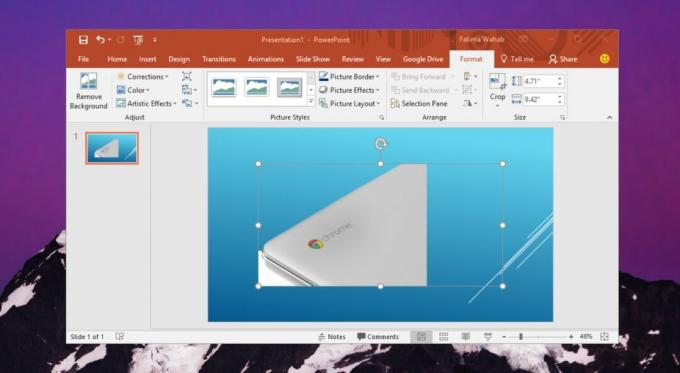
Jeśli obraz jest szczególnie gęsty, spróbuj użyć aplikacji takiej jak Paint. Netto. Ma ładne narzędzie różdżki, które ułatwia wybieranie dużych części obrazu i usuwanie go. Narzędzie różdżki jest tym samym narzędziem, którego można użyć w Photoshopie i jest dość łatwe w użyciu. To nie daje tego samego narzędzia do maskowania, które ma PowerPoint, ale możesz go użyć do wykonania większości ciężkich operacji podnoszenia, a następnie powrócić do programu PowerPoint, aby wyczyścić krawędzie.
Należy zapisać prezentację PowerPoint, aby zapisać zmiany wprowadzone w obrazie. Możesz później wyodrębnić obraz, kompresując plik, a następnie wyodrębniając go.
Poszukiwanie
Najnowsze Posty
Jak korzystać z edytora Microsoft w programie Word dla Microsoft 365
Microsoft zmienił nazwę Office 365 na Microsoft 365. Zmiana dotyczy...
Jak scalić pliki Excela w systemie Windows 10
Scalanie plików to prosta koncepcja, ale jej wykonanie nie zawsze j...
Jak zminimalizować program Outlook dla Office 365 do paska zadań w systemie Windows 10
Program Outlook, jak każdy stacjonarny klient poczty e-mail, musi d...